xdebug를 사용하여 PHP를 디버그하는 방법에 대한 자세한 튜토리얼
xdebug 확장을 다운로드하세요
아래 그림과 같이 phpinfo()의 모든 정보를 Xdebug의 텍스트 상자에 복사하세요. "Analyse my phpinfo() output" 버튼을 클릭하세요.
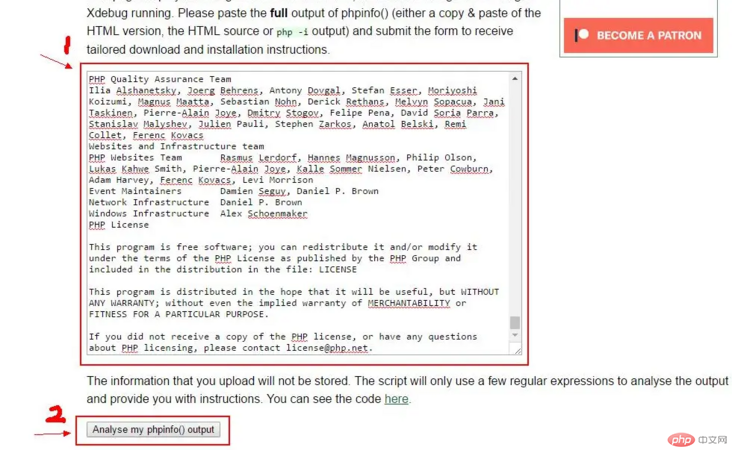
아래와 같은 페이지로 이동하면 이 시스템의 PHP가 분석됩니다. "php_xdebug-2.7.2-7.2-vc15-x86_64.dll 다운로드" 버튼을 클릭하여 Xdebug 확장을 다운로드하세요.
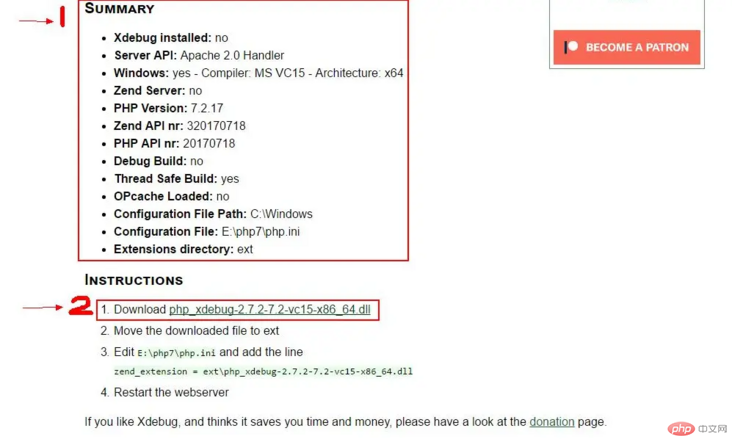
Xdebug 확장 구성
다운로드한 Xdebug 확장을 php 디렉토리의 ext 폴더에 복사하고 php.ini 구성 마지막에 다음 구성 정보를 추가하세요.
zend_extension=E:\php7\ext\php_xdebug-2.7.2-7.2-vc15-x86_64.dllxdebug.profiler_output_dir="E:\php\xdebug"xdebug.trace_output_dir="E:\php\xdebug"xdebug.remote_port=9000xdebug.idekey=PHPSTORMxdebug.remote_autostart=1xdebug.remote_host=localhostxdebug.remote_enable=1
그런 다음 서비스를 다시 시작하고 phpinfo를 다시 엽니다. ( ), xdebug 확장 프로그램은 성공적인 구성을 나타내는 것으로 나타납니다

phpStorm에서 Xdebug 구성
일반적으로 사용되는 편집기에서 xdebug를 구성하고 phpstorm을 예로 들어 "파일->설정->언어 & 개발을 엽니다. ->PHP- >Debug"에서는 다음 그림과 같이 php.ini 구성 파일에 구성된 포트 번호와 일치해야 하는 XDebug 수신 포트 번호를 구성합니다.
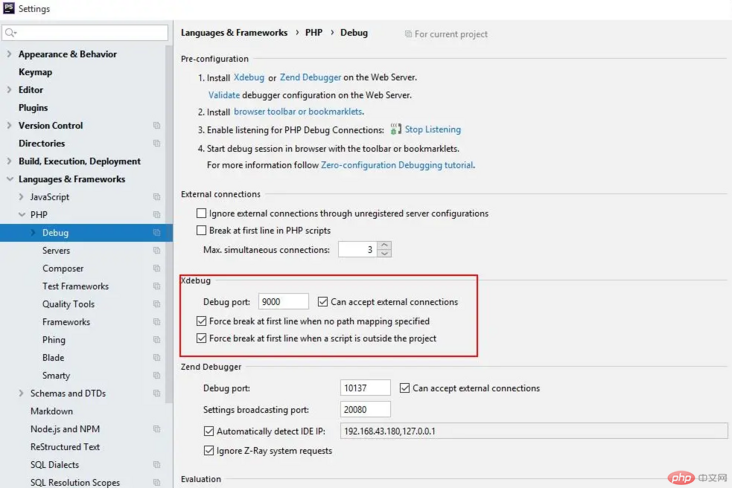
Open "파일 ->설정->언어 & 개발 ->PHP->디버그->DBGp 프록시", 아래 그림과 같이 DBGp 프로토콜 구성 정보를 구성합니다.
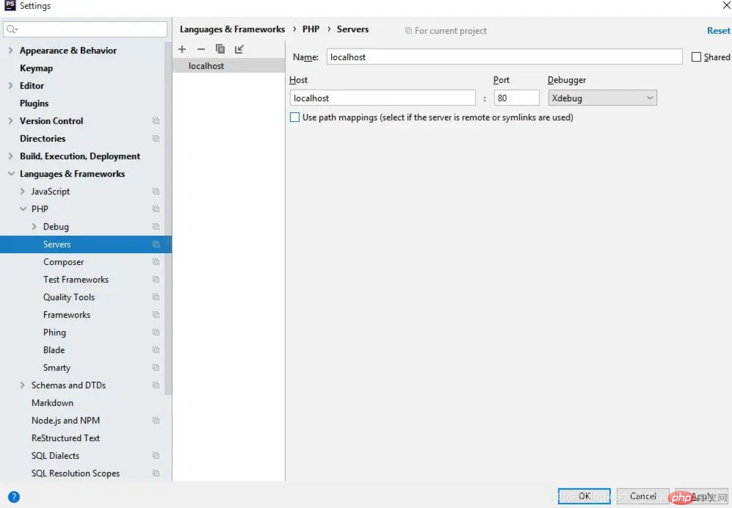
열기 "파일- >설정->언어 & 개발->PHP-> "서버", 아래 그림과 같이 php 실행 서버를 구성합니다.
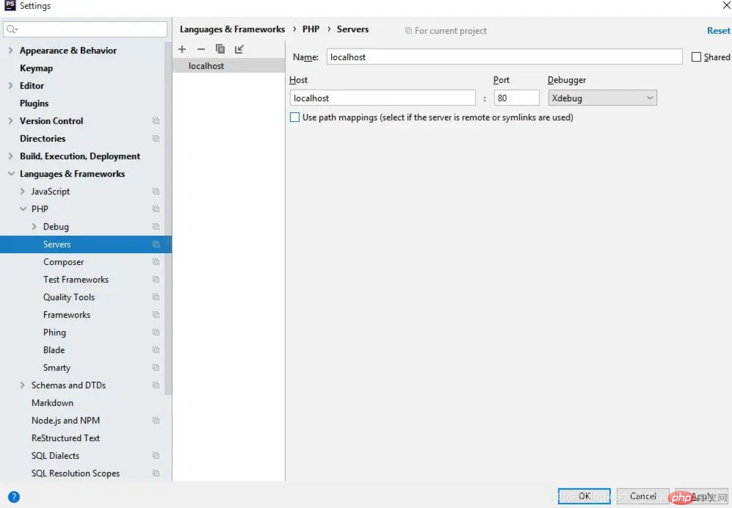
"실행/디버그 구성"을 열고 "PHP를 추가합니다. 웹 페이지", 아래 그림과 같이:
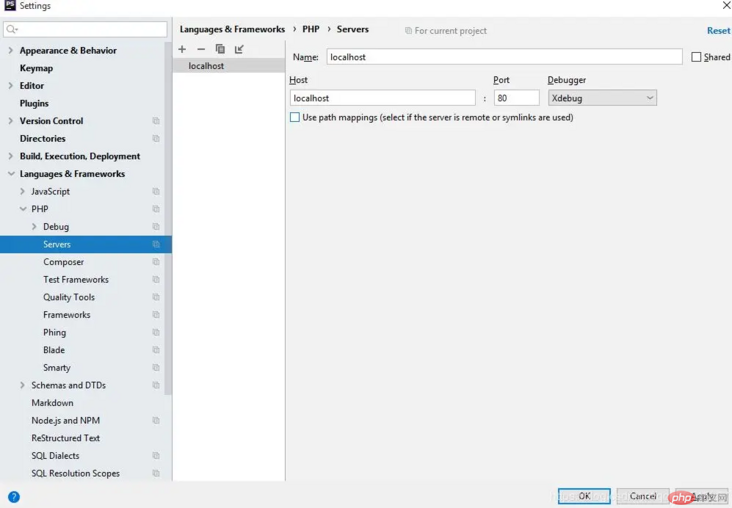
Chrome 도우미 확장 프로그램에 Xdebug 추가
Chrome에 Xdebug 도우미 확장 프로그램을 추가한 후 일관성이 필요한 "IDE 키"를 구성해야 합니다. php.ini 구성 파일의 구성을 사용합니다. 위의 구성 파일은 PHPSTORM
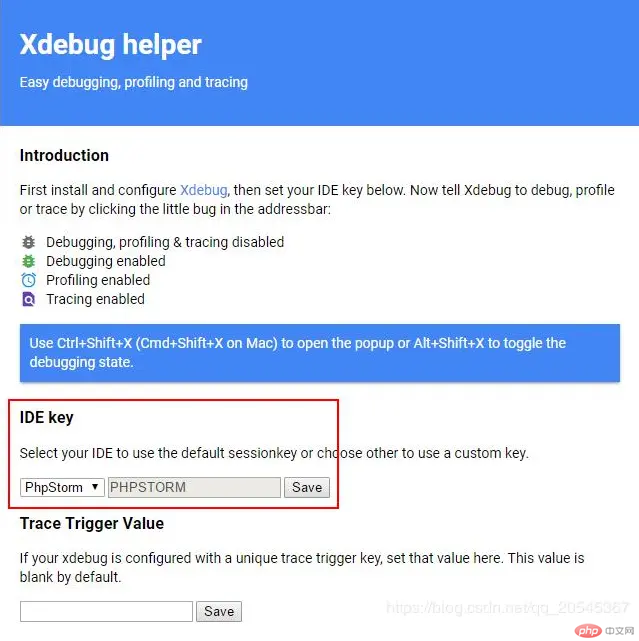
Enable phpStorm 디버깅
을 작성합니다. 먼저 실행 중인 서버를 localhost로 설정한 다음, PHP 디버그 모니터링을 켜고, 디버그 모드를 실행하고, 마지막으로 아래 그림과 같이 중단점을 설정합니다.
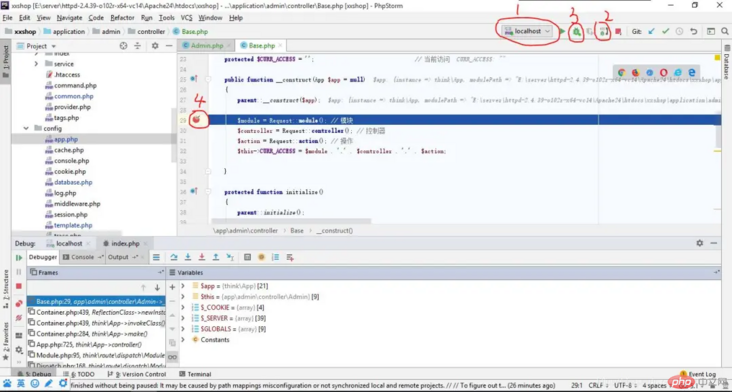
그렇습니다. 이 기사의 전체 내용이 모든 사람에게 도움이 되기를 바랍니다.
위 내용은 xdebug를 사용하여 PHP를 디버그하는 방법에 대한 자세한 튜토리얼의 상세 내용입니다. 자세한 내용은 PHP 중국어 웹사이트의 기타 관련 기사를 참조하세요!

핫 AI 도구

Undresser.AI Undress
사실적인 누드 사진을 만들기 위한 AI 기반 앱

AI Clothes Remover
사진에서 옷을 제거하는 온라인 AI 도구입니다.

Undress AI Tool
무료로 이미지를 벗다

Clothoff.io
AI 옷 제거제

AI Hentai Generator
AI Hentai를 무료로 생성하십시오.

인기 기사

뜨거운 도구

메모장++7.3.1
사용하기 쉬운 무료 코드 편집기

SublimeText3 중국어 버전
중국어 버전, 사용하기 매우 쉽습니다.

스튜디오 13.0.1 보내기
강력한 PHP 통합 개발 환경

드림위버 CS6
시각적 웹 개발 도구

SublimeText3 Mac 버전
신 수준의 코드 편집 소프트웨어(SublimeText3)

뜨거운 주제
 7441
7441
 15
15
 1371
1371
 52
52
 76
76
 11
11
 35
35
 19
19
 CakePHP 프로젝트 구성
Sep 10, 2024 pm 05:25 PM
CakePHP 프로젝트 구성
Sep 10, 2024 pm 05:25 PM
이번 장에서는 CakePHP의 환경 변수, 일반 구성, 데이터베이스 구성, 이메일 구성에 대해 알아봅니다.
 Ubuntu 및 Debian용 PHP 8.4 설치 및 업그레이드 가이드
Dec 24, 2024 pm 04:42 PM
Ubuntu 및 Debian용 PHP 8.4 설치 및 업그레이드 가이드
Dec 24, 2024 pm 04:42 PM
PHP 8.4는 상당한 양의 기능 중단 및 제거를 통해 몇 가지 새로운 기능, 보안 개선 및 성능 개선을 제공합니다. 이 가이드에서는 Ubuntu, Debian 또는 해당 파생 제품에서 PHP 8.4를 설치하거나 PHP 8.4로 업그레이드하는 방법을 설명합니다.
 CakePHP 데이터베이스 작업
Sep 10, 2024 pm 05:25 PM
CakePHP 데이터베이스 작업
Sep 10, 2024 pm 05:25 PM
CakePHP에서 데이터베이스 작업은 매우 쉽습니다. 이번 장에서는 CRUD(생성, 읽기, 업데이트, 삭제) 작업을 이해하겠습니다.
 CakePHP 토론
Sep 10, 2024 pm 05:28 PM
CakePHP 토론
Sep 10, 2024 pm 05:28 PM
CakePHP는 PHP용 오픈 소스 프레임워크입니다. 이는 애플리케이션을 훨씬 쉽게 개발, 배포 및 유지 관리할 수 있도록 하기 위한 것입니다. CakePHP는 강력하고 이해하기 쉬운 MVC와 유사한 아키텍처를 기반으로 합니다. 모델, 뷰 및 컨트롤러 gu








